XMTradingにはデモ口座とリアル口座という大きく分けて2つの口座が存在します。
先に結論を述べると私は、デモ口座の利用をおすすめしません。その理由は後ほど解説します。
この記事ではデモ口座の詳細や、ログイン方法、口座のリセット方法、リアル口座との違いについて初心者の方にも分かりやすく解説していきます。
XMTradingのデモ口座とは

XMのデモ口座とは、実際に自分の資金を使わず架空のお金を使ってトレードをすることができる口座です。
架空のお金を使うので、そのお金の増減は実際の利益や損失には繋がりません。
つまり、全くお金をかけずにトレードの練習をすることができる(ノーリスク)ということです。
XMのデモ口座のメリット
- ノーリスクでトレードの練習をすることができる
- MT4やMT5、XMTradingのソフトとアプリの使い方を身につけることができる
- 運転免許証やマイナンバーの提示といった本人確認なしで始めることができる
やはりノーリスクでMT4やMT5、XM(エックスエム)のソフトやアプリの使い方を身につけることができるだけではなく、トレードの練習をすることができるという点は非常に魅力的ですね。
ここで、PC版MT5のホーム画面の画像をご覧下さい。
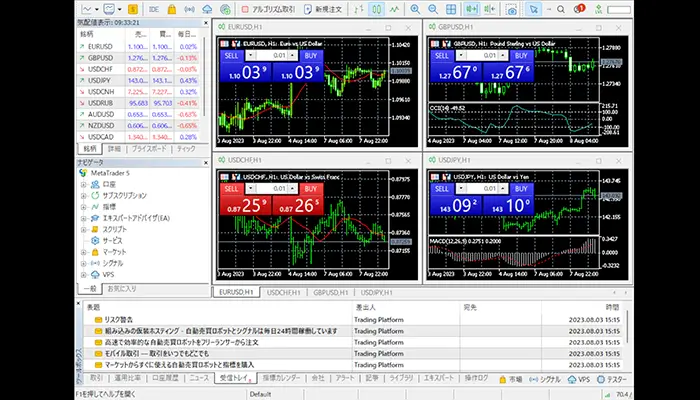
このように初めてFXトレードをする初心者の方からすると、何がなんだかわからないようなホーム画面になっています。
もちろんリアル口座を使用している場合でも同じようなホーム画面になっています。
デモ口座であれば、間違って何かをクリックしてしまったとしても問題無しです。
XMのデモ口座のデメリット
- リアル口座でトレードをする時との心理状況が全く異なる
- 注文の約定力とスプレッドに差が生じる
- マイクロ口座という口座タイプが利用できない
上述の通り、デモ口座では実際に自分の資金を使ってトレードするわけではありません。失っても誰も損することのない架空のお金を使ってトレードをするということです。
FXトレードで最も重要な事は「メンタルの安定」と言われています。
SNSでFXトレード歴が長い人たちの情報発信を見てみると、大抵の人はこのようにメンタルの重要性を訴えかけています。
デモ口座を開設してとりあえず100万円からスタートしました。
適当にトレードをこなしていたらいつの間にかその100万円を失っていました。
「まあまた入金すればいいよね」という気持ちで再入金するでしょう。
この感覚に慣れてしまった上でリアル口座でトレードを始めたら、その後どうなるかはお分かりになると思います。
XMのリアル口座との違い
デモ口座とリアル口座の機能的な違いは上記で解説した通りです。それでは決定的な違いは何なのかを詳しく解説します。
デモ口座とリアル口座の違いで最も注意するべき点は
トレードをする上での心理状況が全く異なる
ということです。
上記の「デモ口座のデメリット」で少し触れましたが、トレードとは、1回のトレードに対するリスクの計算、実際にエントリーをする、決済注文を出すという全ての工程を自分の判断で行わなければなりません。
このトレードに関する全ての工程には自分のメンタルが大いに響きます。この現象はごく自然なことです。
例えばこちらのチャートをご覧下さい。
これは2023年7月下旬から8月上旬にかけてのドル円のチャートです。

この期間は日本銀行のYCC修正に関する記事がリークされたり、実際に日銀がYCC修正を行ったりと、相場が荒れに荒れた期間です。
記事がリークされた時点では日本の金利が上昇するとみなされて、ドル円は大きく下落しました。
しかし、翌日に日銀が公式発表をすると、公式発表は下落方向に働きかける材料であるのにも関わらず、記事リーク時の下落を全ての打ち消すほど上昇しました。
チャートと自分の資金残高がとてつもない勢いで乱高下するのを見て、あなたは冷静でいられますか?
デモ口座であれば冷静でいられるでしょう。
もちろんデモ口座でトレードの練習をすることができる点は良い点ですが、リアル口座を開設し、たとえ少額だとしても自分の資金で取引をするほうが確実に練習になります。
\ 新規口座開設で13,000円プレゼント /
XMのデモ口座を開設する方法
それでは、実際にXMのデモ口座を開設する方法を初心者の方にも分かりやすく解説します。
まずは、XMTradingの公式ホームページを開きます。そこから「口座を開設する」の下にある「デモ口座開設」をクリックします。
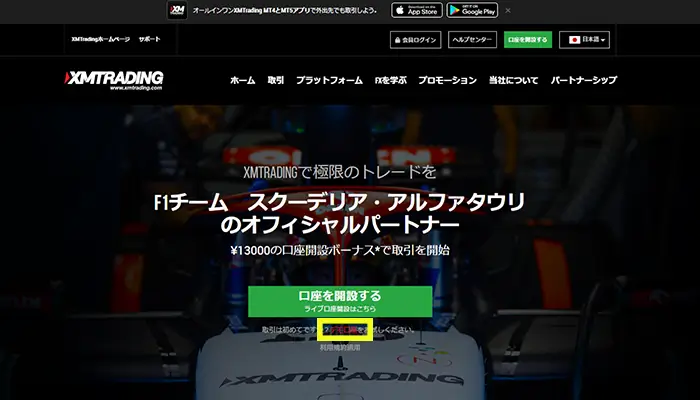
次に個人情報を入力します。この際はローマ字で入力をしてください。

個人情報の入力が終わったら下にスクロールをし、取引口座詳細と口座パスワードを設定します。
どの口座タイプを選べば良いかわからないという方は、スタンダード口座を選びましょう。
初心者から上級者まで、幅広い層ユーザーに愛されている口座タイプです。

最後にXMに登録したメールアドレスに認証用のメールが届いているので、そちらの方で認証を済ませればデモ口座の開設は完了となります。

\ 新規口座開設で13,000円プレゼント /
XMデモ口座のログインについて
デモ口座を開設した後に、実際にデモ口座をつかって取引をするにはログインをしなければなりません。ログイン方法がわからないという方は必見です。
PC版のログイン方法
まず最初に、MT4またはMT5のソフトを開いてください。
PC版のMT4またはMT5を開くと以下のような画面が出てきます。
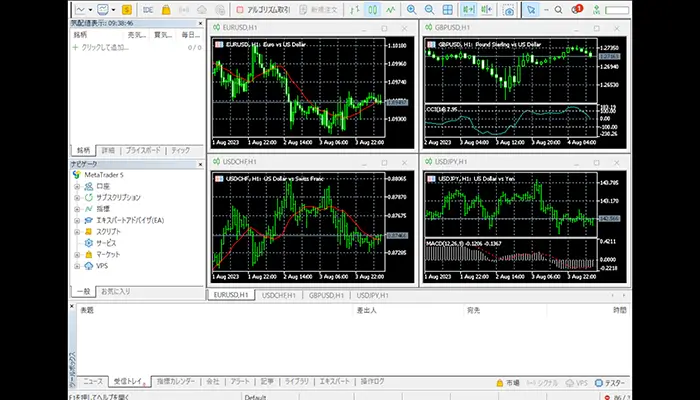
セキュリティ上画像に写っておりませんが、ソフトの左上に「ファイル(F)」という項目をクリックして、その項目の下から4番目にある「取引口座にログイン(L)」をクリックします。
すると、最後にこのような画面が出てくるので、デモ口座開設時に受け取ったメールに記述してある口座番号と、開設時に自分で設定したパスワードを入力すればログイン完了です。
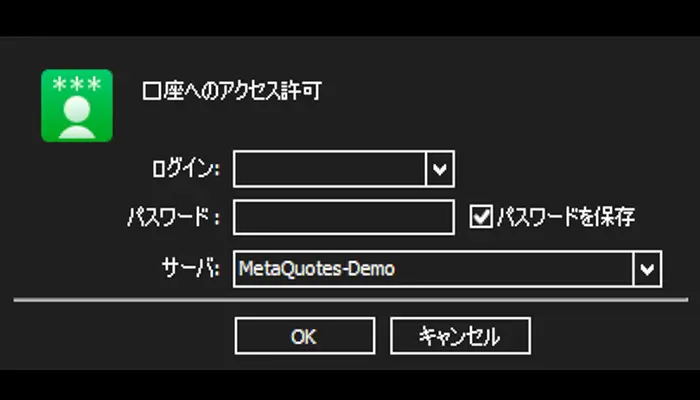
スマホ版のログイン方法
まずはMT4またはMT5のアプリを開きましょう。
アプリを開いたら一番下の項目の、一番左にある「設定」をタップします。
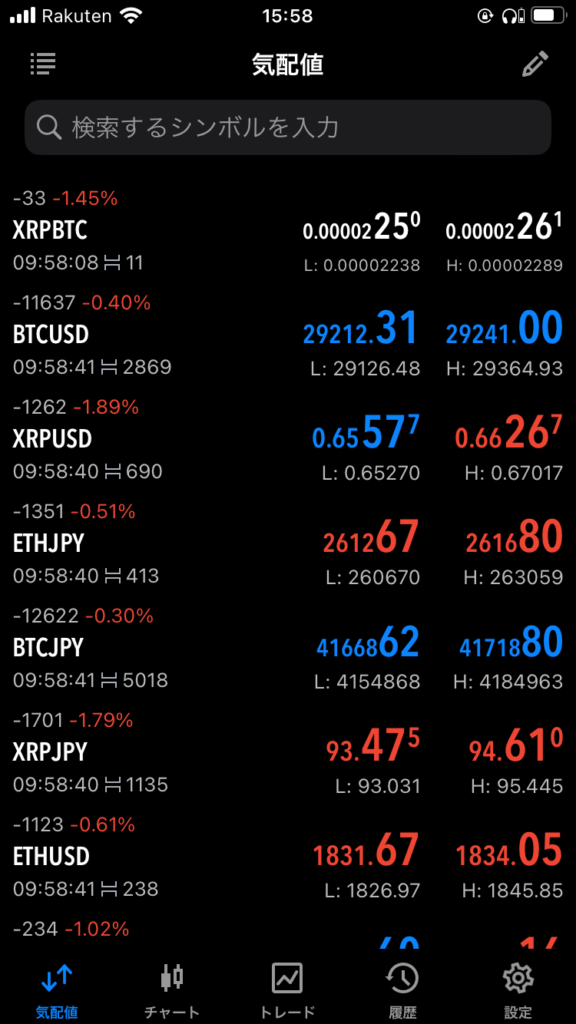
「新規口座」ではなく、その上の自分の名前が書いてあるところをタップします。
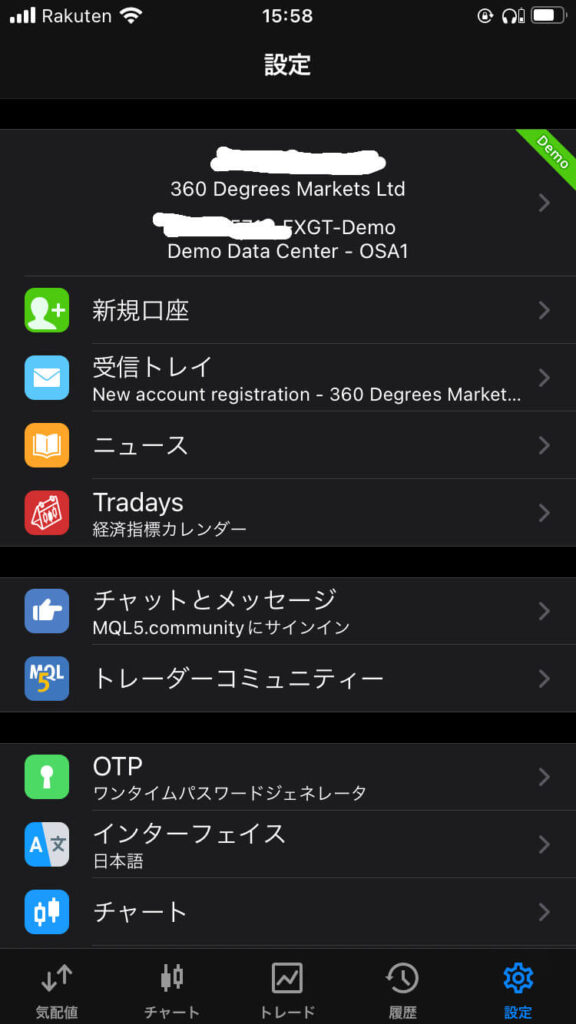
するとこのような画面が出てくるので「会社名またはサーバー名を入力」と書いてあるところをタップします。
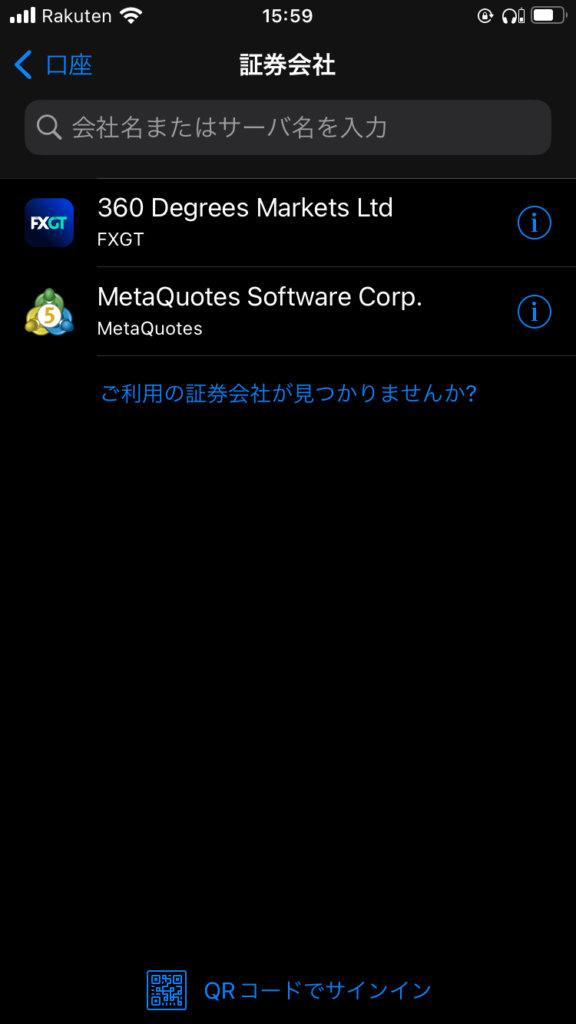
タップした後は「XMTrading」と入力すると、2つの選択肢が出てくるので上の「FinTrade Limited」タップします。
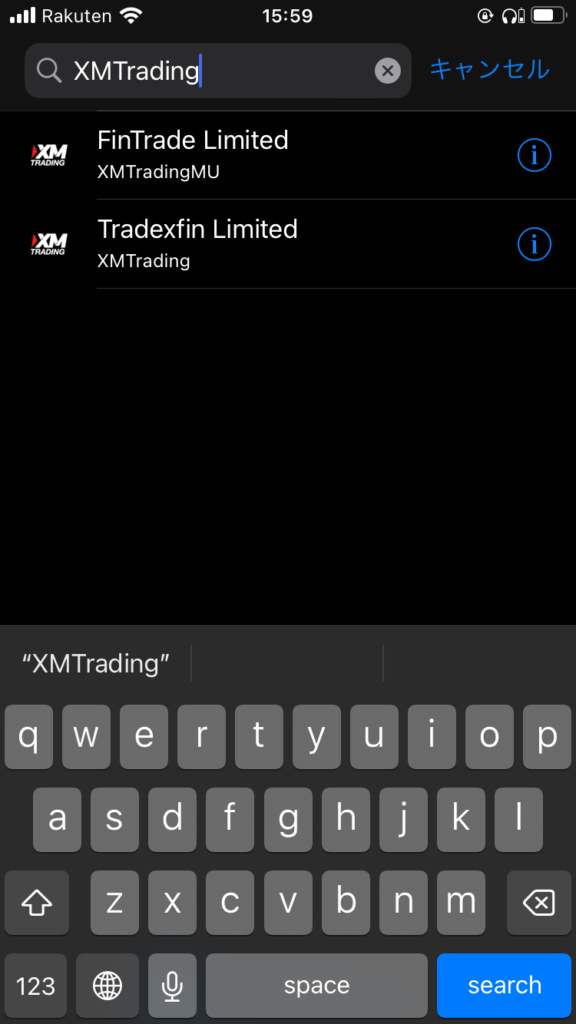
すると、このような画面が出てくるので、サーバーはこのままで口座番号(ログイン名)とパスワードを入力すればログイン完了です。
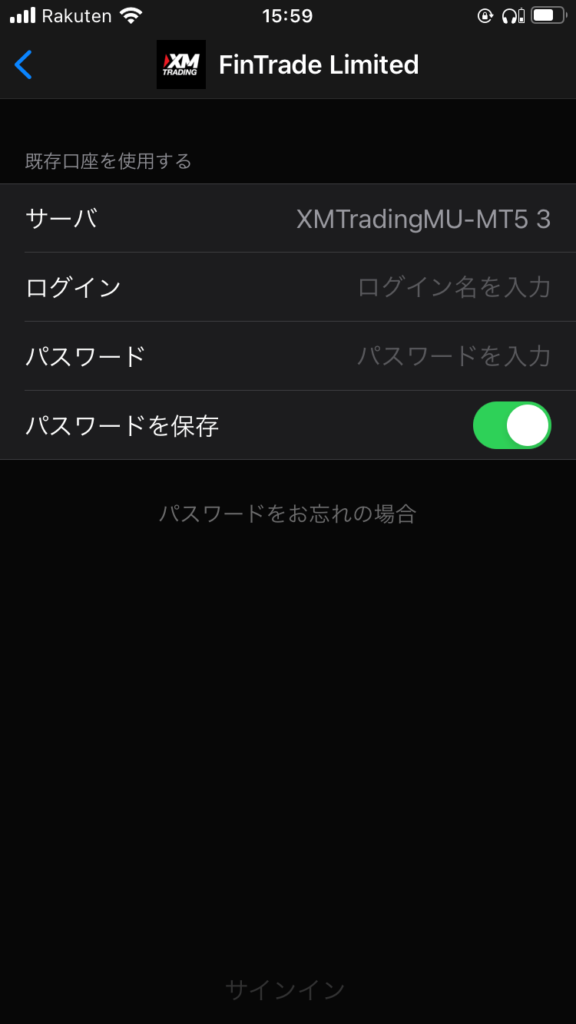
デモ口座にログインできない場合
XMTradingのデモ口座にログインできない場合の原因は以下の4つの原因が考えられます。
- デモ口座に90日間ログインせずその口座が休眠口座になってしまった
- サーバーの選択を間違っている
- MT4またはMT5の登録していない方にログインしようとしてる
- 口座開設時に登録したパスワードと異なるパスワードを入力している
XMのデモ口座には有効期限はないものの、90日間ログインしない状況が続いたら、運営側から「利用されていない口座」とみなされてその口座を凍結されてしまいます。
サーバーの選択や口座番号などといったデモ口座の詳細情報は、デモ口座開設時に受け取ったメールに記述してあります。
もしそのメールを削除してしまってわからなくなってしまった方は、ライブチャットで問い合わせをしましょう。
また、MT4とMT5は非常に似ていますが、別のプラットフォームです。MT4のアップデートバージョンがMT5だと思ってください。
XMデモ口座のリセット方法

デモ口座でトレードの練習をしていると、トレード手法や資金管理などといった知識が積み上がってきます。
全く新しい手法を試したいと言うときに、初心者時代の資金の増減がぐちゃぐちゃの口座を選使うのは、その手法の良し悪しが分かりにくく嫌ですよね。
そういう方のためにPC版とスマホ版の両方の、デモ口座のリセット方法について詳しく解説します。
ライブチャットで申請する
XMには日本語ライブチャット機能が搭載されています。大抵の問題はここで素早く解決することができます。
ライブチャットではデモ口座のリセット、追加入金、残高変更を申請することもできます。
PC版でライブチャットを使う場合とスマホ版でライブチャットを使う場合の、両方のパターンを解説します。
PC版でライブチャットを使う
まずは、XMの公式ホームページへ移動します。
右上にある「ヘルプセンター」をクリックしてください。

すると、右下に問い合わせ方法を選ぶボックスが出てくるので、「ライブチャット」をクリックします。
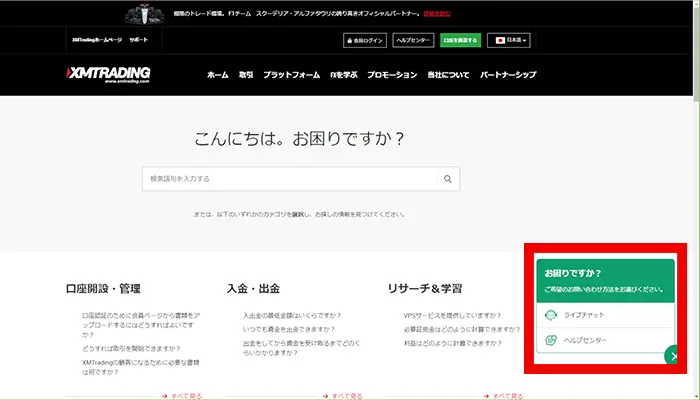
最後にこのような画面が出てくるので、「チャットを開始する」をクリックした後に以下のような文章を送ってください。
「デモ口座をリセットしたい。MT5(またはMT4)のデモ口座番号は 〇〇、登録しているメールアドレスは〇〇。」

デモ口座をリセットするか、追加入金をするのか、残高を変更するかをチャットで伝えてもらえば、あとはサポートの指示通りに進めれば完了です。
スマホ版でライブチャットを使う
XMのアプリを開いていただくとこのような画面が出てきます。左上にあるメニュータブを開きます。
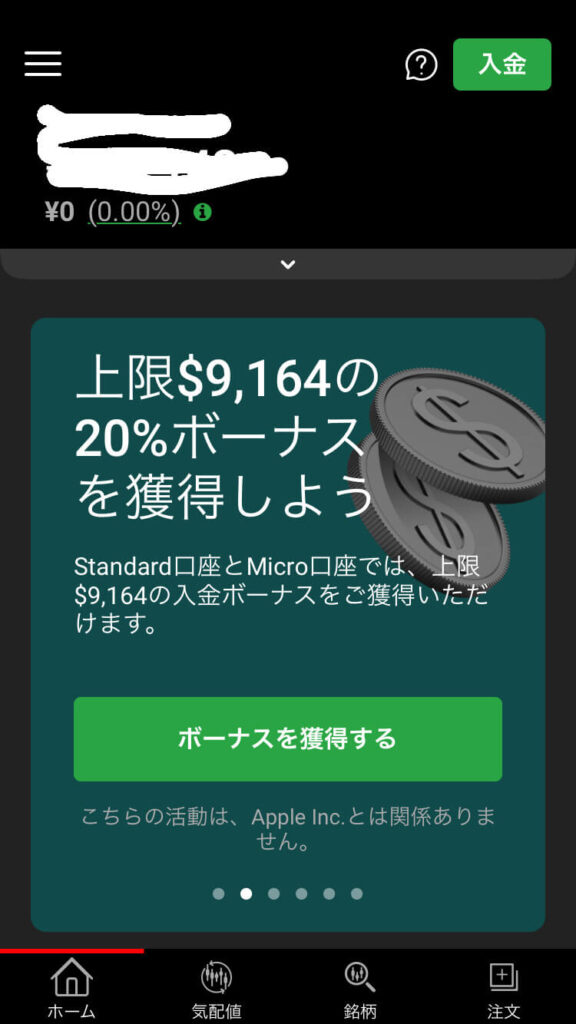
メニューの下の方にある「問い合わせ」をタップします。
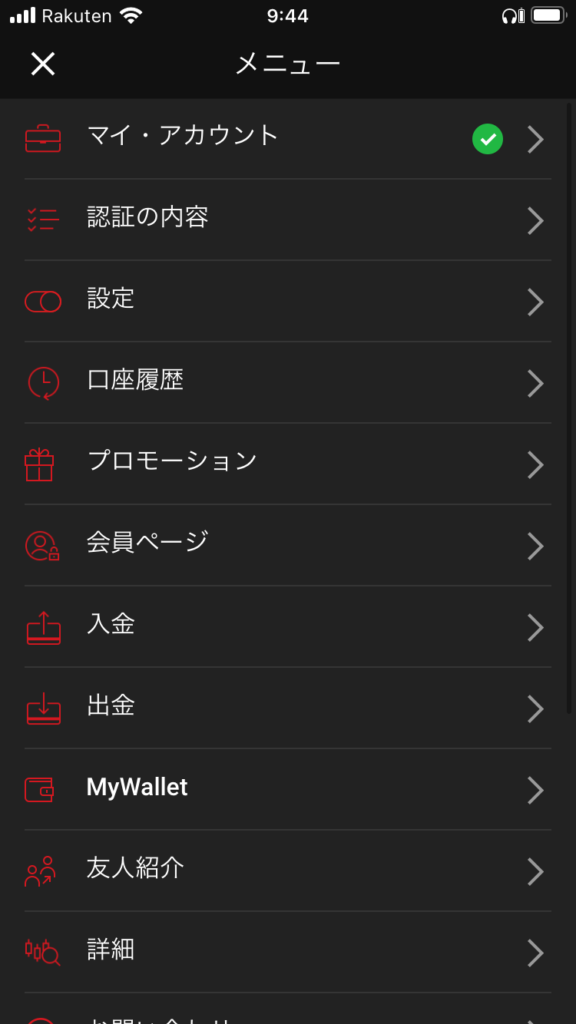
するとこのような画面が出てくるので、「日本語ライブチャット」をタップします。
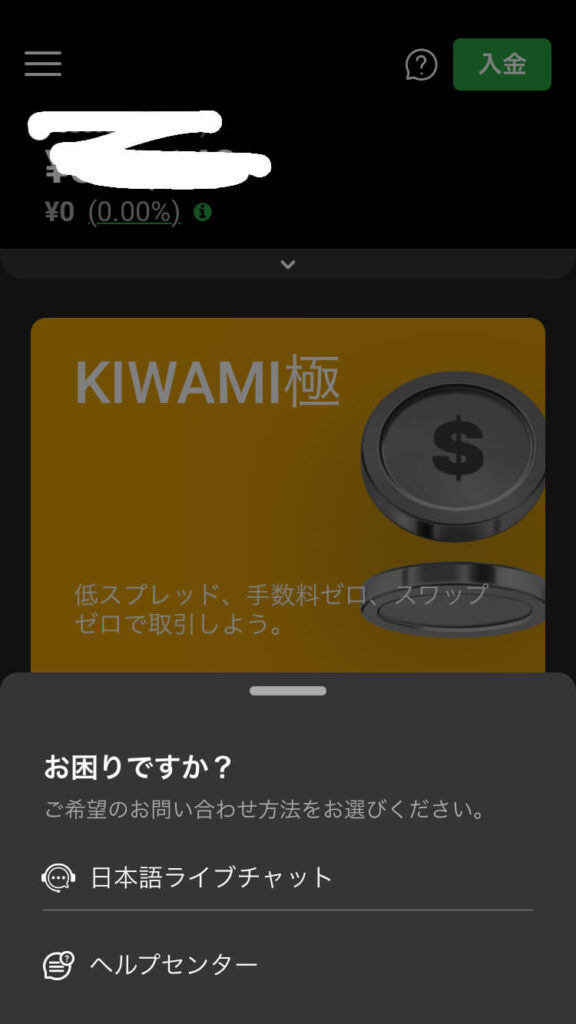
そのまま「チャットを開始」をタップします。
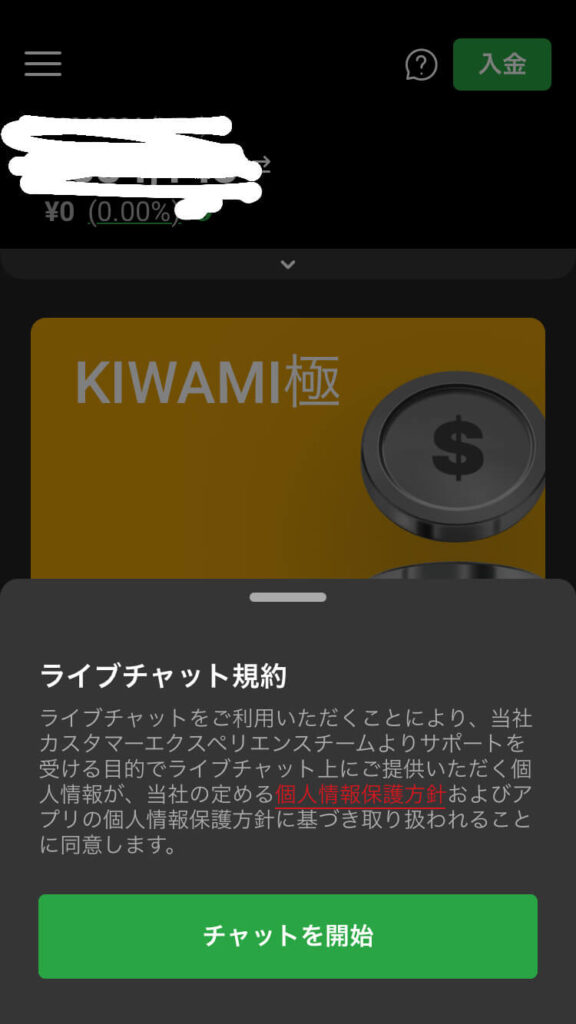
最後にこのような画面が出てくるので、PC版の時と同じように以下のような文章を送信します。
「デモ口座をリセットしたい。MT5(またはMT4)のデモ口座番号は 〇〇、登録しているメールアドレスは〇〇。」
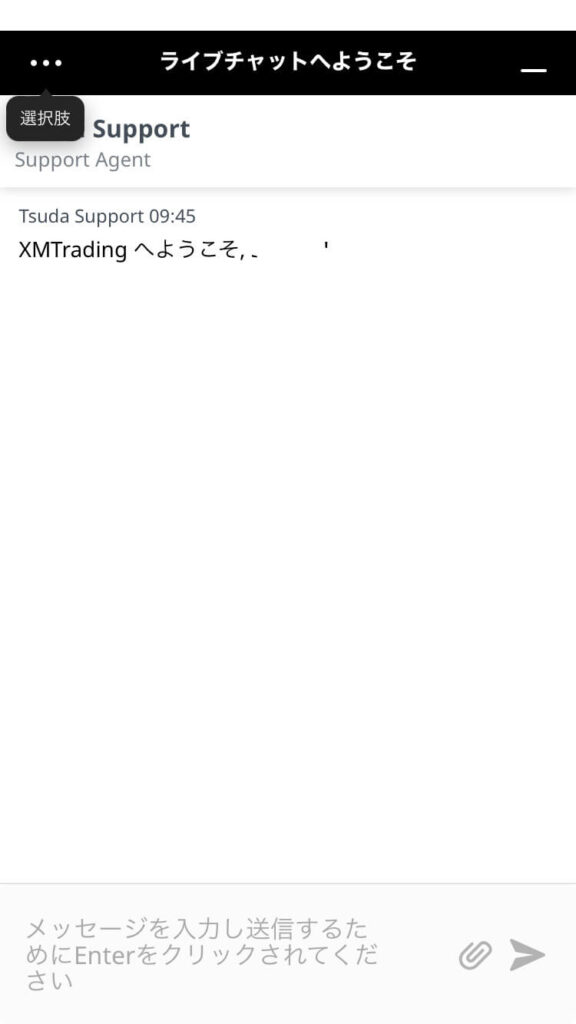
後は、同様に口座をリセットするのか、追加入金をするのか、残高変更をするのか伝えれば完了です。
新規のデモ口座を開設する
XMでは、最大で5つまでのデモ口座が開設可能です。また、デモ口座を新規開設することによって口座残高をリセットする事ができます。
デモ口座の開設方法は上記の通り、行ってください。
また、開設したデモ口座を削除したい時はライブチャットで問い合わせをすればすぐに対応してくれます。
XMデモ口座に関してよくある質問

デモ口座に関してよく聞かれる質問をまとめてみました。
- XMのデモ口座は複数開設できる?
-
もちろん可能です。一人に付き最大で5つのデモ口座を開設することができます。
- スマホでも利用できる?
-
はい、お手持ちのスマホを使ってトレードをすることができます。
その場合は、MT4またはMT5を使ってトレードをするか、XMTradingの公式アプリを使ってトレードをすることになります。
- デモ口座に有効期限はある?
-
デモ口座に有効期限はありません。
ただし、開設したデモ口座に90日以上ログインをしなかった場合は休眠口座となり、ログインをすることができなくなってしまいます。
言い換えると、ログインさえすれば永久的に使用することができるということですね。
- レバレッジは変更できる?
-
はい、XMのデモ口座はレバレッジをいつでも変更することができます。
レバレッジの変更方法は先程と同じように、「デモ口座番号」「登録しているメールアドレス」「レバレッジを何倍に変更するのか」をライブチャットで送信してください。
XMデモ口座に関するまとめ
今回の記事では、XMTradingのデモ口座の開設方法やその他の疑問を、細かく解説しました。
それだけではなく、デモ口座でトレードの練習をすることのメリット・デメリットについても詳しくおわかりいただけたと思います。
それらを踏まえた上で、デモ口座でトレードの練習をしてからリアル口座で本格的なトレードを始めるのか。
それとも、最初から自分の資金を使ってリアル感を伴いながらリアル口座でトレードの練習をするのか。
トレード経験が豊富な私はもちろん後者をおすすめします。
\ 新規口座開設で13,000円プレゼント /


コメント